
こんにちは、ウインタブ(@WTab8)です。今回はMicrosoft Surfaceシリーズの最新モデル「Surface Pro 6」の実機レビューです。Surface Proについては以前「Surface Pro(通番では5となります。Pro 6の前身機)の実機レビューをしていて、実際のところPro 6の筐体そのものは以前と全く変わっていないので、説明が重複していたり、時間の経過とともに私の「ものの考え方」が変化して、少し異なった印象を記述している箇所もあるかと思いますが、その点あらかじめご了承ください。
1.スペック
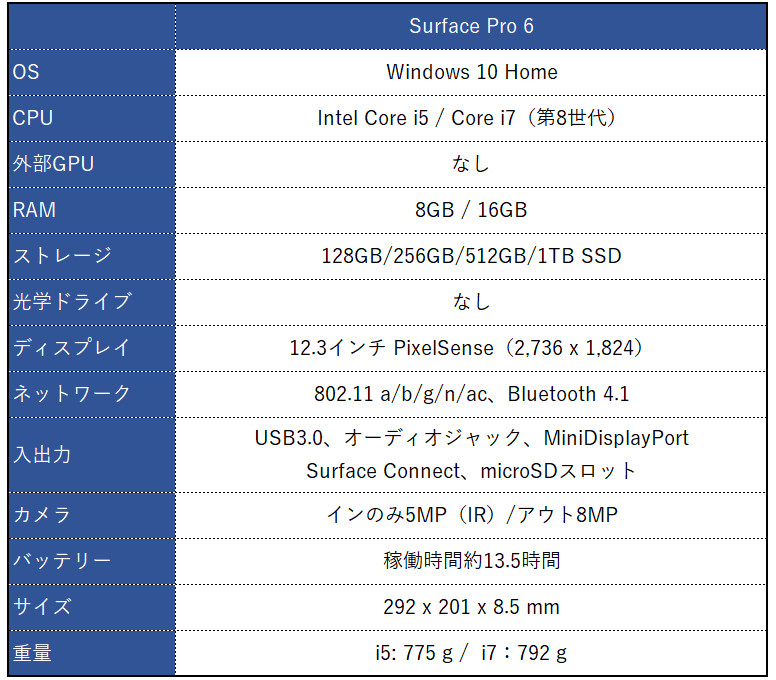
まずはスペックの確認から。先代のSurface Proからの最大の変更点は「CPU」です。OSがHome版になったり、バリエーションモデルによってRAMやストレージ容量の構成が変化している、というのはありますけどね。そのCPUですが、第7世代のCore m3/Core i5/Core i7だったものが、第8世代のCore i5/Core i7となり、Core m3はバリエーションから削られてしまいました。それに合わせ、RAM4GBというのもなくなっています。
ディスプレイは先代と同じく12.3インチのPixelSenseで解像度は2,736 × 1,824と高精細です。
Surfaceシリーズ、というかSurfaceタイプのデタッチャブル2 in 1の泣き所は、本体に入出力ポートが少ない、という点です。Surface Pro 6となってもこの点は変わらず、本体にはフルサイズ(Type-A)USB 3.0とMiniDisplayPortしかありません。なので、ビジネス利用などの際には別売りのSurface Dockやサードパーティのハブを用意する必要があると思います。
カメラはイン側がIR(赤外線)カメラになっていて、Windows Helloの顔認証に対応します。ただし、画素数は先代と同じです。また、サイズ、重量は先代と変わりません。厳密に言うと重量がグラム単位で変わっていますが、ほぼ無視できるレベルです。
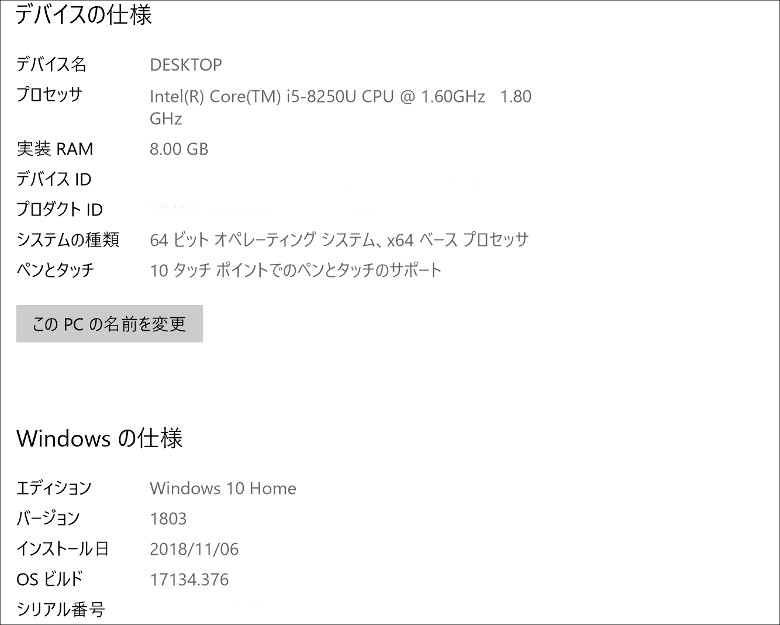

レビュー機のシステム構成です。CPUの型番はCore i5-8250U、RAMは8GBでストレージは256GB SSD、搭載OSもWindows 10 Homeですから、一般的な上位クラスのモバイルノートとほぼ同じ構成と言えます。
2.筐体

同梱物です。本体のほか、ACアダプター(Surface Connect端子を使います)、取扱説明書、保証書、そして何かと物議をかもしているOffice Home & Businessのライセンスカードが入っていました。「物議をかもしている」というのは、「すべてのSurfaceシリーズにはOfficeが同梱され、Officeなしを選べない」ということです。

前面です。このアングルからだと先代からの変更点はおろか、他のタブレット製品との違いもよくわかりません。タブレット製品としてはベゼルが細い部類となりますが、モバイルノートと比較するとかなり太めのベゼルになっています。

背面です。今回お借りしたのは新色のブラック。外観上で先代との違いは全くなく、強いて言えば「色が黒い」という点だけです。しかし、このブラックは「漆黒」という感じの深みのある黒になっていまして、すごくカッコいいです。従来のSurfaceシリーズの「シルバー」とは雰囲気が一変したと言ってもいいくらいですね。

(横持ち時の)上面です。この画像のみ明るさとコントラストを調整しています。筐体が黒いのでポートとかボタンが全然見えないので…。上面には電源ボタンと音量ボタンがあります。

右側面です。こちらにはほとんどのポート類が配置されています。画像左からSurface Connect(ACアダプター専用の周辺機器を接続します)、USB 3.0、MiniSidplayPortです。フルサイズのUSBポートが1つある、というのが既存のノートPCからの買い替えユーザーには救いですね。

右側面をひっくり返してみました。キックスタンドの裏側にmicroSDスロットが装備されています。

下面です。こちらにはポート類はなく、タイプカバー(キーボード)を接続するためのコネクターがついています。

左側面です。わかりにくくて申し訳ありませんが、画像の左端にイヤホンジャックがあります。

ご存知の通り、Surfaceシリーズは本体にキックスタンドを備え、キーボードなしでも自立できます(無断階で角度調整可能です)。Surface Laptopなどと比較するとよくわかるのですが、ディスプレイに直接ペン入力をする場合、キーボードは明らかに邪魔です。Surfaceシリーズのスタイラスペンは非常に出来がよく、凝ったイラストの仕上げに使えるレベルだと思うのですが、そんなときにはSurface Pro 6をタブレット単体で使うと非常に便利だと思います。

続いてタイプカバーです。注意したいのはSurfaceシリーズ(Surface ProシリーズとSurface Go)にはタイプカバーは付属せず、別売りとなります。タイプカバーはカラーバリエーションが多く、好みの色を選べるというメリットがある反面、価格は税込みで17,712円からと高価で、Surfaceシリーズをタイプカバーなしで購入するというのは現実的ではないと思われますから、タイプカバーを含めた購入価格は思ったよりも高くなってしまいます。今回お借りしたのは「Signature タイプカバー」という、表面がアルカンターラ素材で覆われているものでした。カラーはブラック、価格は税込み20,952円です。
キーボードの使用感については後述しますが、一見簡易型で薄っぺらく、使いにくそうに見えるものの、実際はとてもいい仕事をしてくれます。

キートップはフラットで特に加工は施されていません。キーピッチは手採寸で左右方向に約19 mm、上下方向はそれよりもわずかに小さく、18 mm程度でした。このキーピッチは一般的なノートPCと比較しても狭いということは全くなく、むしろゆとりのある部類です。また、バックライトも装備され、光量はやや控えめながら、明るさを3段階に調整可能で、高い実用性があります。

一緒にお借りしたペンとマウス。こちらも別売りとなります。Surfaceペンは4,096段階の筆圧に対応し、傾き検知機能もある本格的なものです。ただしお値段も本格的で、税込み12,744円です。

お借りしたSurfaceペンは本体の色に合わせたブラックのものでした。また、このようにマグネットで本体側面にくっつけることができます。

マウスは「Surface アーク マウス」で、これ、実はかなりのスグレモノです。携帯時には板状に薄くなり、使用時には中央を「パキッ」と折って使います。このマウス、過去にウインタブで実機レビューしていますので、興味のある人はレビュー記事をご覧ください。ただし、お値段はやっぱり本格的で税込み9,698円です。

Microsoftの製品は総じてデザイン性が高く、どうせMicrosoftの製品を購入するのなら「ひと通り揃えたい」と感じます。今回はSurface Pro 6の新色「ブラック」をお借りしましたが、タイプカバー、マウス、ペンが全てブラックで統一され、オプション品とは言いながら、とても高い統一感がありました。
最後にタイプカバーの装着について。タイプカバーは本体とはコネクターを介した物理接続となります。マグネットがガイドしてくれるので、本体とタイプカバーの接続はワンタッチです。なにかコツがいるとか、そういうことは全くありません。

タイプカバーは角度を2段階に調整できます。画像上はタイプカバーの「根元」を少し折り返していて、タイプカバーの後部(ディスプレイに近いほう)が少し持ち上がり、打鍵しやすくなります。一方画像下はタイプカバーに角度をつけず、デスクやテーブル面にベタッと置く方法です。どちらが使いやすいかは人によりますが、おそらく画像上の、少し角度をつけて使うほうが一般的だろうと思います。

上にも書きましたが、本体のキックスタンドは無段階で角度調整ができます。また、最大だと水平位置に近いくらいまで開口可能です。これはノートPC形態で使用する際、ディスプレイ角度をフレキシブルに変えることができる、ということも意味します。
ただし、接地面積(フットプリント)は一般的なクラムシェルノートよりも大きくなります。そのため、新幹線のテーブルや飛行機の中(最近は機内Wi-Fiも使えますしね)、ファーストフード店のテーブルなどでは使いにくいと思います。また、本体とタイプカバーはマグネットでしっかり接続されますが、それでもクラムシェルノートほどの強度はなく、膝の上において使うというのは(可能ですが)あまりやりたくありません。
3.使用感
ディスプレイ
簡単に言うと「濃い」です。すべての色が濃いので、非常にくっきりと見えます。Surfaceシリーズのディスプレイは「PixelSense」と称されていますが、手持ちのIPS液晶のディスプレイと比較しても非常にくっきりとした色彩です。今回は手持ちのThinkPad 13(13.3インチ、FHD解像度のIPS液晶)とサイドバイサイドでじっくり比較してみましたが、Surfaceのディスプレイと比較するとThinkPad 13のディスプレイは白っぽく感じてしまいます。私は毎日ThinkPad 13を使っていて、これまで不満を感じたことはないんですけどね。
このディスプレイであれば繊細な色の識別などをする必要のある人でも十分に使えるのではないかと思います。
キーボード
Surfaceタイプのキーボードは薄型で、見た感じは「簡易型」っぽいのですが、実はかなり本格的で高品質です。上にも書きましたが、キーピッチは手採寸で左右方向に約19 mm、上下方向に18 mm程度確保されていますし、キーストロークは一般的なモバイルノートと同程度はあります。そのため、打鍵は非常に快適です。また、バックライトは光量がやや控えめながら3段階の明るさ調整ができ、十分な実用性があります。
Surface Goの実機レビューでも指摘したのですが、このキーボード、使用時に後部(ディスプレイ側)が浮き上がる形状にでき、その場合使用時にキーボード面の下部に空洞ができます。このため、打鍵音が「ポコポコ」という、少々安っぽいものになってしまいますし、打鍵音も大きめです。筐体説明のことで書いたとおり、Surfaceシリーズはキーボード面の角度調整が可能で、キーボード面に角度をつけず、テーブル面にべったりと置くような使い方もできますが、この場合は当然「ポコポコ」という音はしません。純粋にキーが発する音「パチパチ」というものになります。この場合は打鍵音も小さく、気になったりもしません。
ごく最近Surface Goのレビューもさせてもらったわけですが、「品質は全く同じ」ですね。もちろんSurface Pro 6のほうがサイズが大きく、キーピッチに余裕がありますから、Surface Pro 6のほうが楽に打鍵できるのは間違いないです。しかし、打鍵の感触とか打鍵音とか、そういったものは全く変わりません。この記事の趣旨とは少し外れますが、Surface Goってのは、ずいぶんハイクオリティに作られているんだなあ、と改めて感じてしまいました。
スピーカー
この製品のスピーカーは横持時の左右上部にあります。クラムシェルノートやコンバーチブル2 in 1のように、「本体の一部としてのキーボード」がないので、こういう配置にならざるを得ません。また、キーボード面を音響面に利用することもできないので、音質評価上は不利です。
しかし、音質は非常に高く評価できます。重低音は無理としても、低音から高音まで非常にクリアに音が再生されている感じです。
例えばHPのBang&Olufsenシステム搭載のクラムシェルノートなんかと比較すると負けちゃうのかもしれませんが、筐体構造にハンデがあることを考慮すれば十分すぎる品質だと思います。また、ボリュームもかなり大きくできます。タブレット筐体のスピーカーとしてはトップクラスだと言っていいでしょう。
ペン入力
今回もSurface Penを一緒にお借りできましたので、いつものようにいろいろと落書きのようなことをして描き味を試してみました。
Webで調べてみると、Surfaceペンというのはかなり評価が高いです。そして、私もSurfaceシリーズの手書き入力を何度も試したことがありますが、その品質には疑いがないといいますか、ちょっとペン先を太めにして画面でさらさらと線を引いてみたり、文字を書いてみたりしても、「まるで本物のサインペン」のような描き味になります。
また、Surface Pro 6とSurface Goの手書き入力機能が同じ性能なのかどうかはわかりません(少なくともペンは同じものを使っています)が、私の印象だと、Surface Pro 6のほうがさらに描き味が滑らかで、より本物のペンに近いのでは?と感じました。また、Surface Goの時には「多分効いてないような気がする」と書いた傾き検知にもしっかり対応していました。あるいは傾き検知の差が描き味の差として感じられたのかもしれません(すいません、この点は少し自信がないです)。
ハイレベルなイラストを描かれる読者の参考にはならないかもしれませんが、Surface Pro 6のペン入力性能は極めて高く、おそらく専門的なイラスト用途に耐えうるものではないかと思います。イラストを描かないものの評価としては「満点」です。
バッテリー
今回のレビューでは評価不能です。おそらく「たまたま」だったと思うのですが、バッテリー残量表示がきちんと機能しておらず「1時間経っても残量100%のまま」だったんですよ。使っているうちに直るんだろうなあとは思いますが、短時間のレビューでは原因調査とか修正はできませんでした。ご了承ください。
先代のSurface Proの実機レビューでは「普通に使って、単純計算だと6時間くらいは使えると思う。メーカーの公称値が最大13.5時間までは無理にせよ、電源モードを省電力に設定しながら軽めの作業をするのであれば7から8時間くらいは行けるのではないか。」という評価をしています。バッテリー稼働時間について、先代モデルとSurface Pro 6の公称値はともに13.5時間なので、Surface Pro 6でも同じような感じかな、とは思いますが、これはあくまでウインタブの推測です。
4.性能テスト

参考:
NEC LAVIE Direct NEXT(Core i7-8550U): 9,643
DELL Inspiron 13 7370(Core i7-8550U): 9,058
東芝 dynabook AZ65/G(Core i7-8550U): 8,909
東芝 dynabook VZ82/F(Core i7-8550U): 8,923
HP Spectre 13(2017)(Core i7-8550U): 8,727
DELL XPS 13(9370)(Core i7-8550U): 8,409
HP Spectre x360(Core i7-7500U): 8,385
HP Spectre x2(Core i5-7260U): 8,207
Lenovo ideapad 520(Core i5-8250U): 8,129
ドスパラ Altair F-13(Core i5-7200U): 8,106
富士通 LIFEBOOK WS1/B3(Core i7-8550U): 8,055
ドスパラ Altair F-13KR(Core i5-8250U): 7,722
HP ENVY 13(Core i7-8550U): 7,646
DELL XPS 13(Core i5-7200U): 7,405
DELL XPS 13(Core i7-6500U): 7,230
東芝 dynabook VZ72/B(Core i7-7500U): 7,224
FRONTIER NLK(Core i5-7200U): 7,162
東芝 dynabook UZ63/F(Core i7-8550U): 7,080
富士通 LIFEBOOK WU2/B3(Core i7-8550U): 7,053
HP ENVY 12 x2(Core i5-7Y54): 7,030
ドスパラ Critea DX-KS F7(Core i7-8550U): 7,001
NEC LAVIE Direct HZ(Core i7-6500U): 6,986
マウス m-Book F(Core i7-7500U): 6,974
Microsoft Surface Pro(Core i5-7300U): 6,902
Lenovo ThinkPad X1 Carbon(Core i7-6500U): 6,775
HP Spectre 13(Core i7-6500U): 6,505
DELL Inspiron 13 5000(Core i3-6100U): 6,418
Lenovo ThinkPad X1 YOGA(Core i7-6500U): 6,352
マウス m-Book J(Core i5-8250U): 6,323
Cube Mix Plus(Core m3-7Y30): 6,293
DELL Inspiron 13 7000 2 in 1(7373)(Core i7-8550U): 5,926
ドスパラ Critea DX-KS H3(Core i3-7100U): 5,888
HP Spectre 13 x360(Core i5-6200U): 5,859
Lenovo ThinkPad 13(Core i3-6100U): 5,409
ドスパラ Critea DX-K H3(Core i3-7100U): 5,159
ドスパラ Critea DX11(Core i3-6100U): 4,956
マウス LuvBook J (Core i5-5200U): 4,819

参考:
NEC LAVIE Direct NEXT(Core i7-8550U): 4,706
DELL XPS 13(9370)(Core i7-8550U): 4,571
ドスパラ Altair F-13KR(Core i5-8250U): 4,559
東芝 dynabook AZ65/G(Core i7-8550U): 4,238
DELL Inspiron 13 7370(Core i7-8550U): 4,234
HP Spectre 13(2017)(Core i7-8550U): 4,210
東芝 dynabook VZ82/F(Core i7-8550U): 4,199
ドスパラ Critea DX-KS F7(Core i7-8550U): 4,128
ドスパラ Altair F-13(Core i5-7200U): 4,115
HP Spectre x360(Core i7-7500U): 4,003
DELL XPS 13(Core i5-7200U): 3,958
Lenovo ideapad 520(Core i5-8250U): 3,895
NEC LAVIE Direct HZ(Core i7-6500U): 3,787
富士通 LIFEBOOK WU2/B3(Core i7-8550U): 3,674
HP Spectre x2(Core i5-7260U): 3,670
富士通 LIFEBOOK WS1/B3(Core i7-8550U): 3,645
HP ENVY 13(Core i7-8550U): 3,634
DELL XPS 13(Core i7-6500U): 3,592
HP ENVY 12 x2(Core i5-7Y54): 3,562
東芝 dynabook VZ72/B(Core i7-7500U): 3,540
FRONTIER NLK(Core i5-7200U): 3,412
Lenovo ThinkPad X1 Carbon(Core i7-6500U): 3,394
HP Spectre 13 x360(Core i5-6200U): 3,304
HP Spectre 13(Core i7-6500U): 3,283
Lenovo ThinkPad X1 YOGA(Core i7-6500U):3,190
東芝 dynabook UZ63/F(Core i7-8550U): 3,130
Microsoft Surface Pro(Core i5-7300U): 3,043
Cube Mix Plus(Core m3-7Y30): 2,798
マウス m-Book J(Core i5-8250U): 2,768
Lenovo ThinkPad 13(Core i3-6100U): 2,515
DELL Inspiron 13 7000 2 in 1(7373)(Core i7-8550U): 2,036

参考:
DELL XPS 13(9370)(Core i7-8550U): 4,385
NEC LAVIE Direct NEXT(Core i7-8550U): 4,365
DELL Inspiron 13 7370(Core i7-8550U): 4,247
ドスパラ Altair F-13KR(Core i5-8250U): 4,154
東芝 dynabook VZ82/F(Core i7-8550U): 3,951
東芝 dynabook AZ65/G(Core i7-8550U): 3,940
ドスパラ Critea DX-KS F7(Core i7-8550U): 3,935
HP Spectre 13(2017)(Core i7-8550U): 3,921
富士通 LIFEBOOK WU2/B3(Core i7-8550U): 3,890
富士通 LIFEBOOK WS1/B3(Core i7-8550U): 3,858
Lenovo ideapad 520(Core i5-8250U): 3,596
HP ENVY 13(Core i7-8550U): 3,487
ドスパラ Altair F-13(Core i5-7200U): 3,436
DELL XPS 13(Core i5-7200U): 3,379
FRONTIER NLK(Core i5-7200U): 3,326
Lenovo ThinkPad X1 Carbon(Core i7-6500U): 3,260
東芝 dynabook UZ63/F(Core i7-8550U): 3,192
DELL XPS 13(Core i7-6500U): 3,085
NEC LAVIE Direct HZ(Core i7-6500U): 3,068
HP Spectre 13(Core i7-6500U): 2,869
HP Spectre x360(Core i7-7500U): 2,867
HP ENVY 12 x2(Core i5-7Y54): 2,829
Lenovo ThinkPad X1 YOGA(Core i7-6500U):2,751
マウス m-Book J(Core i5-8250U): 2,728
Microsoft Surface Pro(Core i5-7300U): 2,558
HP Spectre 13 x360(Core i5-6200U): 2,484
Lenovo ThinkPad 13(Core i3-6100U): 2,393
DELL Inspiron 13 5000(Core i3-6100U): 2,387
Cube Mix Plus(Core m3-7Y30): 2,264
DELL Inspiron 13 7000 2 in 1(7373)(Core i7-8550U): 2,197
ドスパラ Critea DX-K H3(Core i3-7100U): 2,087
ドスパラ Critea DX10(Core i3-6100U): 1,960
マウス LuvBook J (Core i5-5200U): 1,898
ドラゴンクエスト X ベンチマーク(ドラクエ)とドラゴンズドグマオンライン ベンチマーク(DDON)はオンラインゲームのベンチマークソフトです。ゲーム種類によってスコアにばらつきが出ますが、ドラクエの方はかなり軽量、DDONはそれよりもPC負荷が高いです。Core iプロセッサー搭載のPCであれば、ドラクエなら外部GPUなしでも快適にプレイでき、DDONだと「できれば外部GPUがほしい」という感じですね。
Surface Pro 6は外部GPUを搭載しておらず、CPUのCore i5-8250U(と内蔵GPU)を使用しての測定となりますが、スコアの方はCore i5機としては高水準です。また、先代のSurface Proには大きな差をつけることにも成功しています。
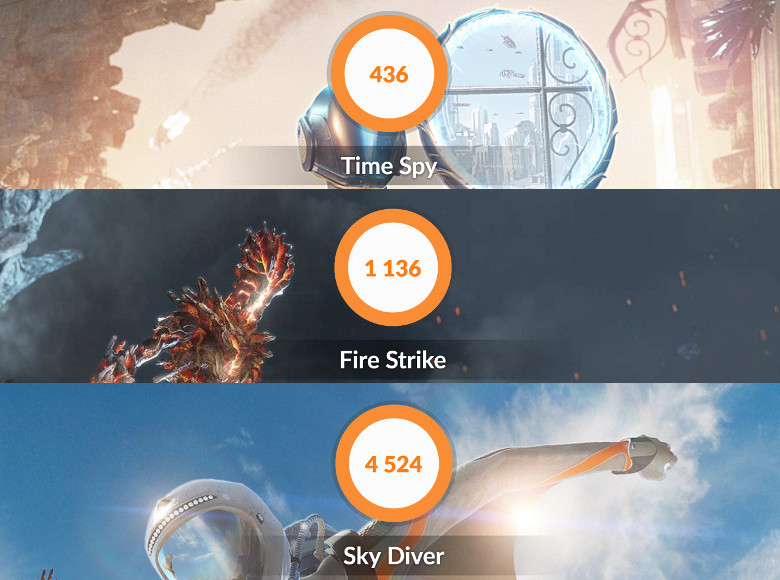
参考:
DELL XPS 13(9370)(Core i7-8550U): 1,161、4,719
ドスパラ Altair F-13KR(Core i5-8250U): 1,126、4,746
東芝 dynabook AZ65/G(Core i7-8550U): 1,116、4,367
HP Spectre x2(Core i5-7260U): 1,114、4,389
NEC LAVIE Direct NEXT(Core i7-8550U): 1,097、4,471
東芝 dynabook VZ82/F(Core i7-8550U): 1,084、4,282
ドスパラ Critea DX-KS F7(Core i7-8550U): 1,070、4,365
DELL Inspiron 13 7370(Core i7-8550U): 1,020、4,358
富士通 LIFEBOOK WU2/B3(Core i7-8550U): 1,017、4,350
HP Spectre 13(2017)(Core i7-8550U): 1,000、4,304
Lenovo ideapad 520(Core i5-8250U): 984、4,262
富士通 LIFEBOOK WS1/B3(Core i7-8550U): 949、4,137
マウス m-Book J(Core i5-8250U): 942、4,118
東芝 dynabook UZ63/F(Core i7-8550U): 936、3,972
HP Spectre 13 x360(Core i5-7200U): 932、3,994
ドスパラ Altair F-13(Core i5-7200U): 930、4,028
HP ENVY 13(Core i7-8550U): 923、3,857
FRONTIER NLK(Core i5-7200U): 877、3,991
HP ENVY 12 x2(Core i5-7Y54): 872、3,644
DELL XPS 13(Core i7-6500U): 871、3,710
Lenovo ThinkPad X1 Carbon(Core i7-6500U):857、3,608
マウス m-Book F(Core i7-7500U): 811、3,782
Microsoft Surface Pro(Core i5-7300U): 790、3,812
Lenovo ThinkPad X1 YOGA(Core i7-6500U):784、3,608
HP Spectre 13 x360(Core i5-6200U): 749、3,414
Cube Mix Plus(Core m3-7Y30): 680、2,889
マウス LuvBook J (Core i5-5200U): 626、2,631
Lenovo Miix 700(Core m5-6Y54): 611、2,469
ドスパラ Critea DX10(Core i3-6100U): 577、2,780
DELL XPS 12(Core m5-6Y57): 511、2,113
ドスパラ Diginnos DGM-S12Y(Core m3-6Y30): 496、2,586
DELL Inspiron 13 7000 2 in 1(7373)(Core i7-8550U): 493、2,102
Cube i7 Book(Core m3-6Y30): 304、2,723
Lenovo Yoga 700(Core m3-6Y30): 300、1,240
※左からFire Strike、Sky Diverのスコア
3D Markも主に(ゲーム用の)グラフィック性能を測定するベンチマークソフトです。ここでのSurface Pro 6のスコアはCore i5機として素晴らしいの一言だと思います。Core i7-8550Uに匹敵するスコアが出ていますよね?
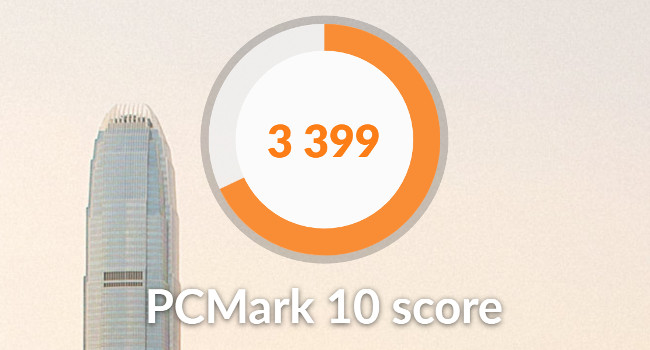
参考:
ドスパラ GALLERIA GCF1060GF-E(Core i7-8750H、GTX1060): 4,976
ドスパラ GALLERIA Mini 1060(Core i5-7500、GTX1060): 4,906
ドスパラ GALLERIA GCF1050TGF-E(Core i5-8300H、GTX1050Ti): 4,545
OMEN X by HP(Core i7-7820HK、GTX1080): 4,290
ドスパラ Altair F-13KR(Core i5-8350U): 3,778
NEC LAVIE Direct NEXT(Core i7-8550U): 3,704
ドスパラ Critea VF-HEKS(Core i7-8550U、MX150): 3,704
DELL Inspiron 17 5000(5770)(Core i7-8550U、Radeon 530): 3,607
東芝 dynabook AZ65/G(Core i7-8550U): 3,546
HP ENVY 13(Core i7-8550U):3,534
DELL XPS 13(9370)(Core i7-8550U): 3,518
ドスパラ Critea VF-HGK1050(Core i7-7700HQ、GTX1050): 3,492
東芝 dynabook VZ82/F(Core i7-8550U): 3,491
富士通 LIFEBOOK WS1/B3(Core i7-8550U): 3,479
マウス m-Book J(Core i5-8250U): 3,350
東芝 dynabook UZ63/F(Core i7-8550U): 3,341
ドスパラ Critea DX-KS F7(Core i7-8550U): 2,921
富士通 LIFEBOOK WU2/B3(Core i7-8550U): 2,873
DELL Inspiron 15 7000(7570)(Core i7-8550U、GeForce MX130): 2,824
HP Spectre x2(Core i5-7260U): 2,822
ドスパラ Magnate IM(Core i5-7400): 2,763
HP ENVY 12 x2(Core i5-7Y54): 2,606
ドスパラ Critea DX-KS H3(Core i3-7100U): 2,198
PC Markはグラフィック性能だけでなく、PCの総合性能テストという位置づけのベンチマークソフトです。ウインタブでこのテストをするようになって日が浅いので、先代のSurface Proのデータはありません。PC MarkについてはCPUの型番による差がはっきりと出やすい性質がありますが、さすがにこのテストでは相対的にCore i7機よりも劣るスコアになっているものの、他のテストと同じく、Core i5-8250U搭載機としては良好なスコアになっていると思います。
5.まとめ
Microsoft Surface Pro 6はMicrosoftストアで販売中で、11月26日現在の価格は税込み129,384円から、となっています。
レビュー機の構成(Core i5/RAM8GB/256GB SSD)および一緒にお借りしたオプション類の総額は下記のとおりです。
Surface Pro 6: 150,984円
タイプカバー: 20,952円
Surfaceペン: 12,744円
Surface アーク マウス: 9,698円
合計: 194,378円
※税込価格
Surface Pro 6を購入する場合、タイプカバーは必須だと思いますし、できることならSurfaceペンもつけておきたいところです。マウスに関してはお好みでいいと思いますが、このアークマウスは出来がいいので、いっそ「セットで!」と考えるのは悪くありません。デザインにも統一感がありますしね。
ということで、約20万円です。また、Surfaceペンとマウスを別にすれば約17万円ということになります。この価格はプレミアムクラスのクラムシェル・モバイルノートといい勝負くらいです。
実際、今回使用した「黒いSurface Pro 6」はプレミアムPCにふさわしい筐体品質を備えていると思いましたし、なにしろ周辺機器まで含めたデザインも素晴らしいと感じました。また、ベンチマークテストを通じて、新しく採用された第8世代のCore iプロセッサーの実力も「先代からCPUを変更しただけの価値がある」ことがわかりました。
このタイプのデタッチャブル2 in 1はPC市場では減少しており、Surface Proによく似た形状の他社製品はなくなりつつあります。ある意味「Surfaceの一人勝ち」という様相です。
Surface Pro 6はビジネスマシンとしての実力が高いのはもちろんですが、キックスタンドのついたタブレットを本体とするデタッチャブル2 in 1で、極めて性能の高いペン入力機能もありますので、特にクリエイティブな用途でPCを使いたいという人に向くと思います。
6.関連リンク
新Surface Pro 6![]()




コメント
たしかに古い世代のSurface持ってるけど入力ポートの少なさとベゼルの厚さはそろそろ何とかしろと思う。
こんにちは。ただブラックはかなりカッコいいです。入出力ポートはなんとかして欲しい、というのはすごーく同感です。私少なくともマウスはUSB無線なんで…。
相変わらずUSB-Cが無いのは本当気になります。まあそれを除けばwinタブとして既にほぼ完全無欠なんだけど。
付いたら2017から買い換えたんだけとなぁ…次のやつにはminidisplayportいらないからPD対応のtypeC付けてほしい(ひどいこと言えばsurface connectもいらない)
あと、消えたm3モデルですが、名前は無印proのまま一応(型番だけ?)モデルチェンジして販売が続けられてるみたいです。
日本語入力さん、こんにちは。m3モデルに関しては気づきませんでした。情報ありがとうございます。しかし、無印と6は外観の差が皆無なんで、別に旧式ということにもならないですね。